Perbaiki Overlay Asal Tidak Bekerja di Titanfall 2
Bermacam Macam / / July 08, 2022
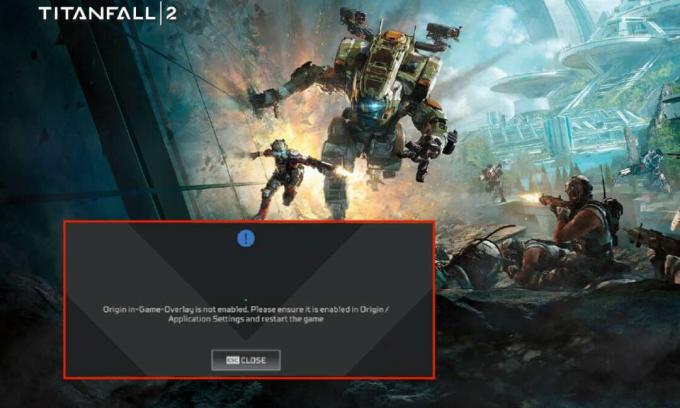
Titanfall 2 adalah game FPS populer yang diterbitkan oleh Electronic Arts. Saat memainkan game ini, pengguna menghadapi overlay dalam game Origin yang tidak berfungsi. Jika Anda juga menghadapi masalah yang sama, jangan khawatir! Kami memberikan kepada Anda panduan sempurna yang akan mengajari Anda cara memperbaiki overlay Origin yang tidak berfungsi masalah Titanfall 2. Jadi, lanjutkan membaca!
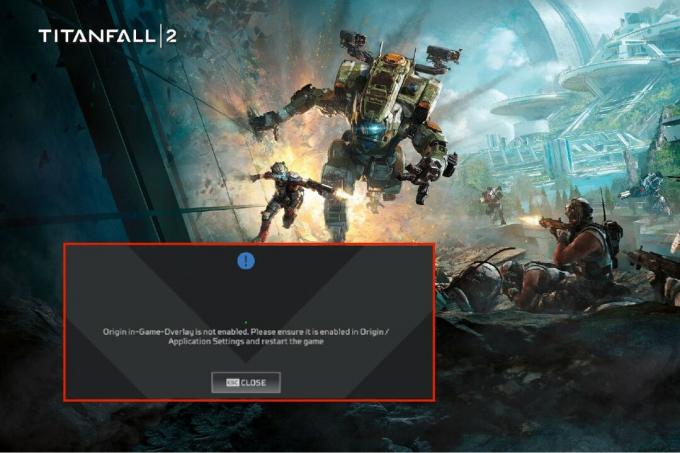
Isi
- Cara Memperbaiki Overlay Asal Tidak Berfungsi di Titanfall 2
- Metode 1: Lakukan Boot Bersih
- Metode 2: Tutup Proses Latar Belakang
- Metode 3: Aktifkan Asal Dalam Game
- Metode 4: Hapus File Cache Asal
- Metode 5: Perbarui Driver Grafis
- Metode 6: Tambahkan Pengecualian di Antivirus
- Metode 7: Buat Akun Administrator Baru
- Metode 8: Instal Ulang Asal
Cara Memperbaiki Overlay Asal Tidak Berfungsi di Titanfall 2
Jika Anda memiliki masalah overlay Origin yang dinonaktifkan saat memainkan game Titanfall 2 di PC Anda, maka masalah ini terjadi karena berbagai alasan. Berikut adalah beberapa daftar kemungkinan alasan yang dapat menyebabkan masalah ini.
- Proses Latar Belakang yang Tidak Diinginkan
- File Cache Asal Rusak
- Fitur Asal Dalam Game Dinonaktifkan
- Driver Grafis Kedaluwarsa
- Antivirus dapat memblokir aplikasi Origin
Berikut adalah metode pemecahan masalah untuk memperbaiki masalah overlay Origin yang dinonaktifkan saat memainkan game Titanfall 2.
Metode 1: Lakukan Boot Bersih
Pertama, Anda harus melakukan boot bersih untuk memperbaiki masalah apa pun dengan PC Anda. Jika ada bug selama boot Windows, maka ini akan mengisinya. Jadi, ikuti panduan kami untuk lakukan boot bersih pada Windows 10.

Metode 2: Tutup Proses Latar Belakang
Berikut adalah langkah-langkah untuk menutup program latar belakang di Windows 10.
1. tekan Ctrl + Shift + tombol Esc secara bersamaan untuk membuka Pengelola tugas.
2. Pilih proses latar belakang yang tidak diinginkan dan klik pada Tugas akhir tombol.

Baca juga: Cara Memperbaiki Asal Tidak Akan Terbuka di Windows 10
Metode 3: Aktifkan Asal Dalam Game
Ikuti langkah-langkah yang diberikan untuk mengaktifkan fitur Origin In-Game.
1. tekan kunci jendela, Tipe asal dan klik Membuka.
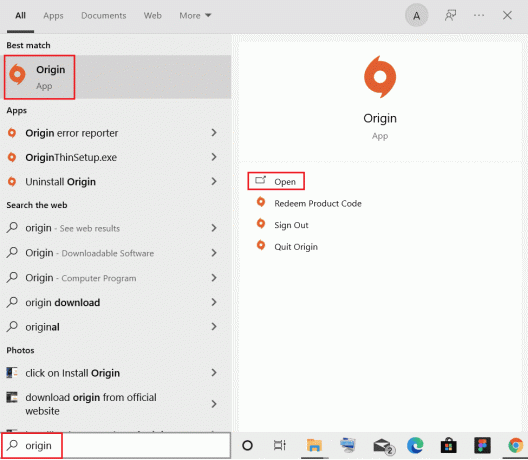
2. Masukkan kredensial Anda dan Masuk ke Akun EA.

3. Klik pada Asal menu seperti yang disorot pada gambar di bawah ini.

4. Pilih Pengaturan aplikasi pada menu konteks Asal.

5. Di sini, aktifkan sakelar ke Aktifkan Asal Dalam Game.

Metode 4: Hapus File Cache Asal
Anda dapat menghapus file cache Origin untuk memperbaiki overlay Origin yang tidak berfungsi masalah Titanfall 2
1. tekan kunci jendela, Tipe %data aplikasi%, dan klik Membuka untuk pergi ke folder Jelajah AppData.

2. Klik kanan pada Asal folder dan pilih Menghapus pilihan, seperti yang digambarkan di bawah ini.

3. tekan kunci jendela, Tipe %data program%, dan klik Membuka untuk meluncurkan folder ProgramData.
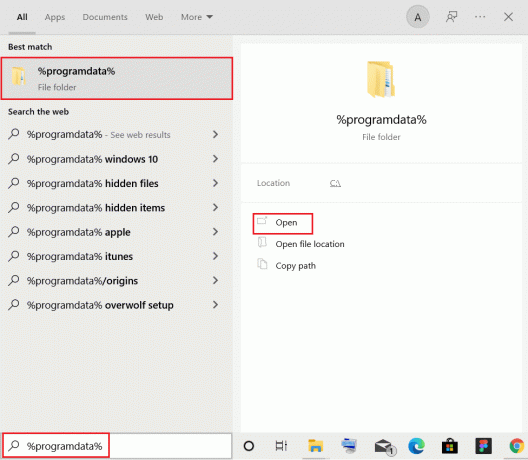
4. Sekarang, temukan Asal folder dan hapus semua file kecuali Konten lokal folder karena berisi semua data game.
5. Akhirnya, mengulang kembaliPC Anda.
Baca juga:Cara Memperbaiki Kesalahan Asal 327683: 0
Metode 5: Perbarui Driver Grafis
Jika Anda menghadapi overlay dalam game asal yang tidak berfungsi pada Windows 10, maka ini mungkin karena driver grafis Anda yang sudah ketinggalan zaman. Jadi, untuk mengatasi masalah ini, Anda perlu memperbarui driver grafis Anda. Baca panduan kami untuk perbarui driver grafis di Windows 10.

Metode 6: Tambahkan Pengecualian di Antivirus
Program antivirus Anda dapat menyebabkan overlay dalam game Origin tidak berfungsi saat memainkan game Titanfall 2. Jadi, untuk memperbaiki masalah, Anda dapat menambahkan pengecualian Origin di pengaturan antivirus.
Catatan: Kami telah menunjukkan langkah-langkah untuk Avast Antivirus Gratis sebagai contoh.
1. Meluncurkan Antivirus Avast dan klik pada Menu opsi dari sudut kanan atas, seperti yang disorot.

2. Di sini, klik Pengaturan dari daftar drop-down.

3. Di menu Umum, buka Aplikasi yang Diblokir & Diizinkan.
4. Kemudian, klik IZINKAN APLIKASI di bawah Daftar aplikasi yang diizinkan bagian. Lihat gambar di bawah ini

5A. Sekarang, klik MENAMBAHKAN, sesuai dengan Jalur aplikasi asal untuk menambahkannya ke daftar putih.
Catatan: Kami telah menunjukkan Pemasang Aplikasi ditambahkan sebagai pengecualian di bawah ini.

5B. Sebagai alternatif, Anda juga dapat menelusuri Asal aplikasi dengan memilih PILIH JALUR APLIKASI pilihan kemudian, klik pada MENAMBAHKAN tombol.
Baca juga: Cara Memperbaiki Kesalahan Asal 9.0 di Windows 10
Metode 7: Buat Akun Administrator Baru
Ikuti langkah-langkah ini untuk membuat akun administrator baru untuk memperbaiki overlay Origin yang tidak berfungsi masalah Titanfall 2.
1. tekan Tombol Windows + I bersama-sama membuka Pengaturan.
2. Klik pada Akun pengaturan.

3. Di sini, pilih Keluarga & pengguna lain menu dari panel kiri.

4. Dibawah Orang lain bagian, pilih akun, lalu klik Ubah jenis akun.
Catatan: Jika Anda tidak menemukan akun apa pun, Anda dapat mengikuti panduan kami untuk buat akun lokal di Windows 10.
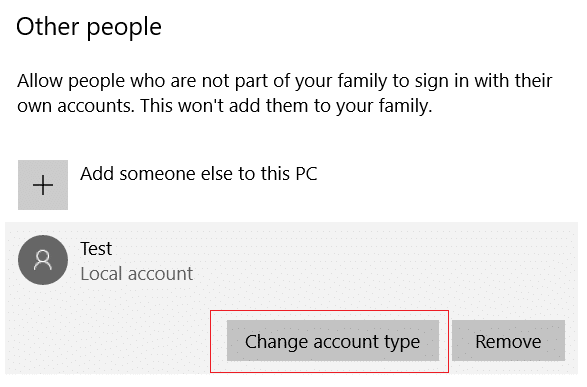
5. Terakhir, pilih Administrator di bawah Jenis akun dan klik OKE.
Catatan: Ini tidak berlaku untuk pengguna akun Standar.
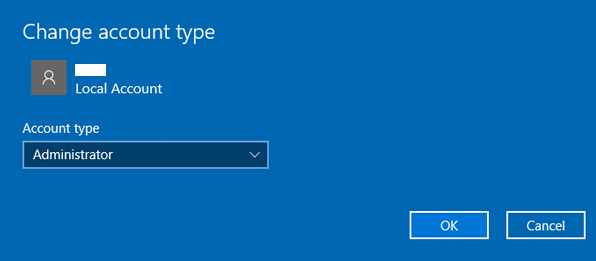
6. Akhirnya, luncurkan Titanfall 2 permainan.
Baca juga: Cara Melakukan Streaming Game Asal melalui Steam
Metode 8: Instal Ulang Asal
Menginstal ulang aplikasi Origin dapat memperbaiki overlay Origin yang tidak berfungsi pada masalah Titanfall 2. Berikut adalah langkah-langkah untuk melakukannya.
1. tekan kunci jendela, Tipe aplikasi dan fitur, dan klik Membuka.

2. Pencarian untuk Asal di Cari daftar ini bidang.
3. Kemudian, pilih Asal dan klik pada Copot pemasangan tombol ditampilkan disorot.

4. Sekali lagi, klik Copot pemasangan untuk mengkonfirmasi.
5. Sekarang, klik Copot pemasangan tombol di Asal Uninstall Penyihir.
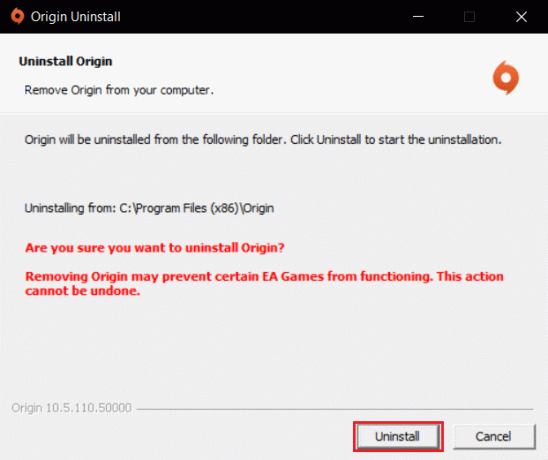
6. Tunggu proses Penghapusan Instalasi Asal untuk diselesaikan.
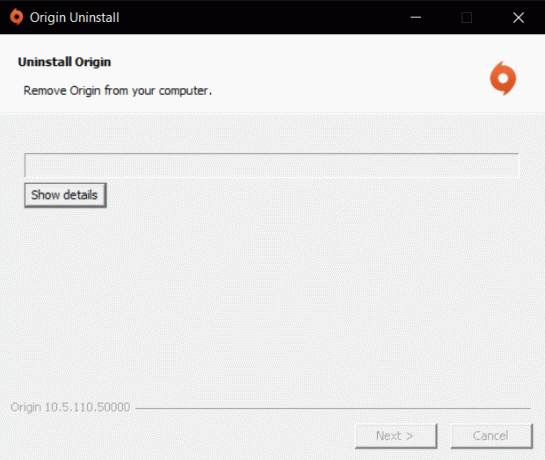
7. Terakhir, klik Menyelesaikan untuk menyelesaikan proses penghapusan instalasi dan kemudian mengulang kembali sistem Anda.

8. Unduh Origin dari nya situs resmi dengan mengklik Unduh untuk Windows tombol, seperti yang ditunjukkan.

9. Tunggu unduhan selesai dan jalankan file yang diunduh dengan mengklik dua kali di atasnya.
10. Di sini, klik Instal Asal seperti yang digambarkan.

11. Pilih Lokasi pemasangan… dan ubah opsi lain sesuai kebutuhan Anda.
12. Selanjutnya, periksa Perjanjian Lisensi Pengguna Akhir untuk menerimanya dan klik Melanjutkan seperti diilustrasikan di bawah ini.

13. Versi terbaru Origin akan diinstal seperti yang ditunjukkan.

14. Masuk untuk Anda akun EA dan luncurkan game Titanfall 2.
Direkomendasikan:
- Perbaiki Kesalahan Gmail 78754 di Outlook
- Perbaiki Kode Kesalahan Xbox 0x87e5002b
- Bagaimana Menyingkirkan MS Gaming Overlay Popup
- Cara Memindahkan Game Asal ke Drive Lain
Kami harap panduan ini bermanfaat dan Anda dapat memperbaikinya Overlay asal tidak berfungsi di Titanfall 2 masalah. Beri tahu kami metode mana yang paling cocok untuk Anda. Juga, jika Anda memiliki pertanyaan/saran tentang artikel ini, silakan tinggalkan di bagian komentar.



